Cài đặt gói chủ đề mới có lẽ là cách dễ dàng nhất để tùy chỉnh Windows 7 và Windows 8. Giống như Windows 7, Windows 8 và Windows 10 cũng có một loạt các chủ đề hay và hàng trăm chủ đề mới luôn có sẵn tại trang thư viện chủ đề chính thức .
Một điều thú vị nữa là tất cả các chủ đề Windows 7 đều tương thích với Windows 10 và Windows 8, có nghĩa là hàng trăm chủ đề chính thức có sẵn tại trang thư viện chủ đề và hàng ngàn chủ đề Windows 7 không chính thức có thể được cài đặt trên Windows 8 và Windows 10 mà không gặp sự cố.

Gói chủ đề Windows chứa hình nền máy tính, màu cửa sổ và có thể chứa con trỏ chuột tùy chỉnh, sơ đồ âm thanh, trình bảo vệ màn hình và biểu tượng.
Tạo chủ đề Windows 10/8 của riêng bạn
Người dùng muốn tạo chủ đề Windows 10/8 của riêng mình bằng cách bao gồm hình nền thú vị, con trỏ, sơ đồ âm thanh, trình bảo vệ màn hình và biểu tượng có thể làm theo các hướng dẫn bên dưới.
Bước 1: Nhấp chuột phải vào màn hình và nhấp vào Cá nhân hóa để mở cửa sổ Cá nhân hóa. Trên Windows 10, bạn cần mở Bảng điều khiển, thay đổi Chế độ xem theo Biểu tượng nhỏ, sau đó bấm Cá nhân hóa để mở cửa sổ Cá nhân hóa.
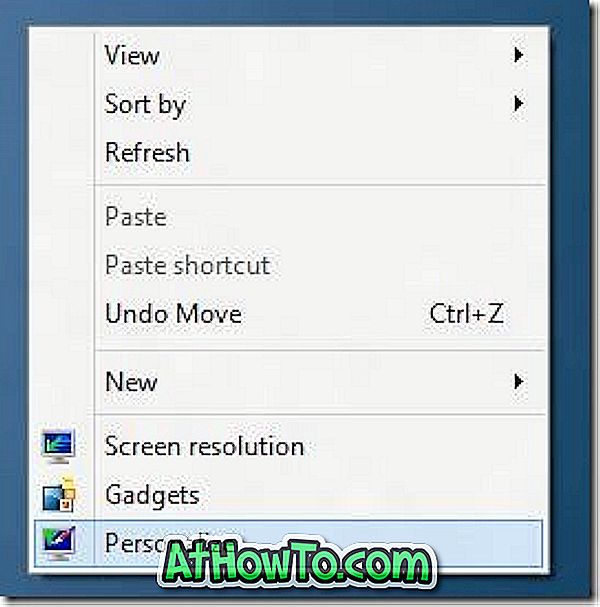
Bước 2: Để tạo một chủ đề mới, nhấp vào Nền Desktop, nhấp vào nút Duyệt bên cạnh vị trí Ảnh để duyệt đến thư mục chứa hình ảnh yêu thích của bạn. Lưu ý rằng bạn không thể chọn nhiều thư mục cùng một lúc. Vì vậy, nếu bạn có hình ảnh ở nhiều vị trí, chúng tôi khuyên bạn nên di chuyển tất cả các hình ảnh yêu thích của mình vào một thư mục và sau đó chọn thư mục đó làm vị trí hình ảnh của bạn.
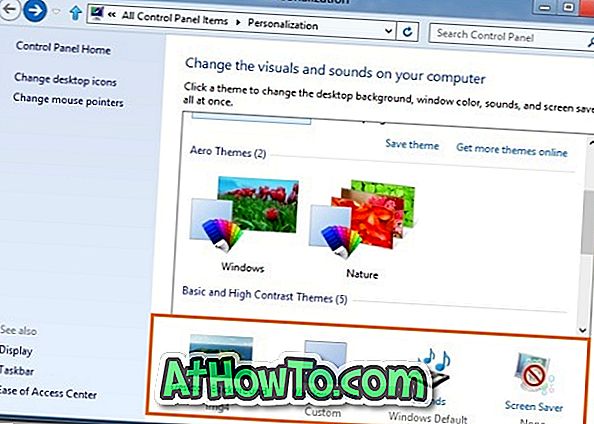
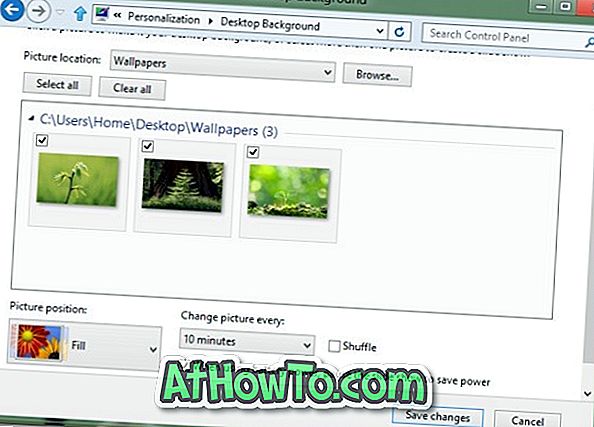
Đảm bảo rằng hình ảnh bạn chọn không quá nhỏ hoặc độ phân giải quá thấp, vì chúng có thể trông có chất lượng thấp. Chúng tôi đề xuất một hình ảnh với độ phân giải 1920 x 1200 để có kết quả tốt nhất.
Bước 3: Để đặt thời lượng của trình chiếu, thay đổi giá trị trong Thay đổi hình ảnh mỗi hộp. Nhấp vào nút Lưu thay đổi .
Bước 4: Chuyển về cửa sổ Cá nhân hóa. Nếu bạn muốn bao gồm một sơ đồ âm thanh tùy chỉnh, trước tiên bạn cần tùy chỉnh sơ đồ âm thanh hiện tại. Để làm điều đó, nhấp vào Âm thanh trong cửa sổ Cá nhân hóa, chọn sơ đồ âm thanh, chọn sự kiện chương trình mà bạn muốn tùy chỉnh và sau đó nhấp vào nút duyệt để duyệt đến tệp phương tiện. Xin lưu ý rằng tệp phải ở định dạng .wav.
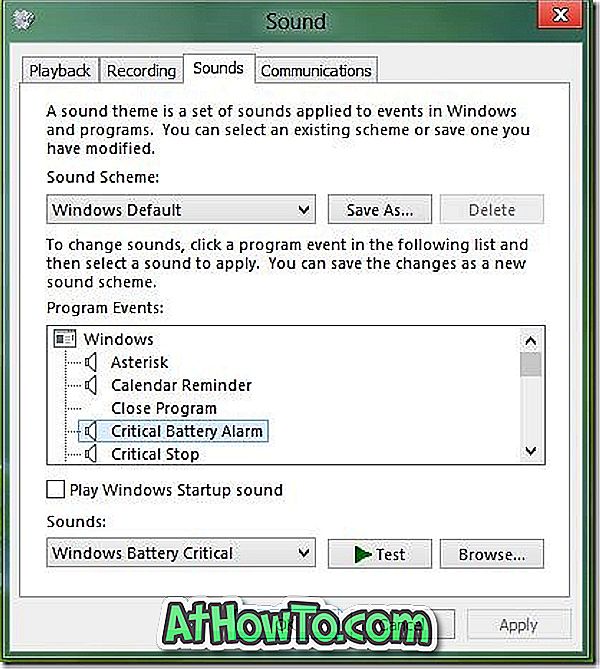
Bước 5: Người ta cũng có thể bao gồm các biểu tượng tùy chỉnh cho Máy tính, Thùng rác và Mạng. Để bao gồm các biểu tượng tùy chỉnh, trước tiên bạn cần thay đổi các biểu tượng mặc định của Máy tính, Mạng và Thùng rác.
Để làm điều đó, trên khung bên trái của cửa sổ Cá nhân hóa, nhấp vào Biểu tượng máy tính để mở Cài đặt Biểu tượng Máy tính. Tại đây, nhấp vào từng biểu tượng một và sau đó nhấp vào nút Thay đổi biểu tượng để duyệt đến biểu tượng tùy chỉnh. Sau khi hoàn thành, nhấp vào nút Áp dụng .
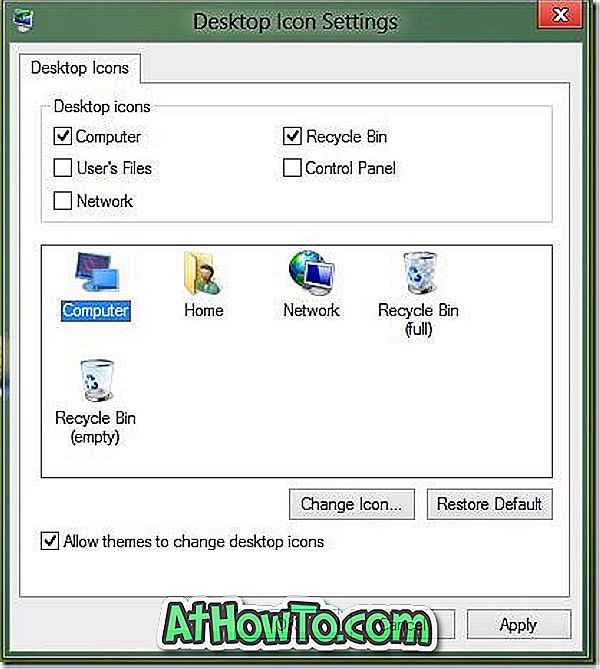
Bước 6: Bây giờ chúng tôi đã thêm hình nền, biểu tượng và sơ đồ âm thanh vào chủ đề mới, cũng cho phép thêm một con trỏ ưa thích. Cũng giống như các sơ đồ và biểu tượng âm thanh, chúng ta cần áp dụng con trỏ mới trước khi đưa vào cùng một chủ đề. Sau khi cài đặt, nhấp vào Thay đổi con trỏ chuột trong khung bên trái của cửa sổ Cá nhân hóa, chọn con trỏ mới của bạn từ danh sách thả xuống và cuối cùng nhấp vào nút Áp dụng.
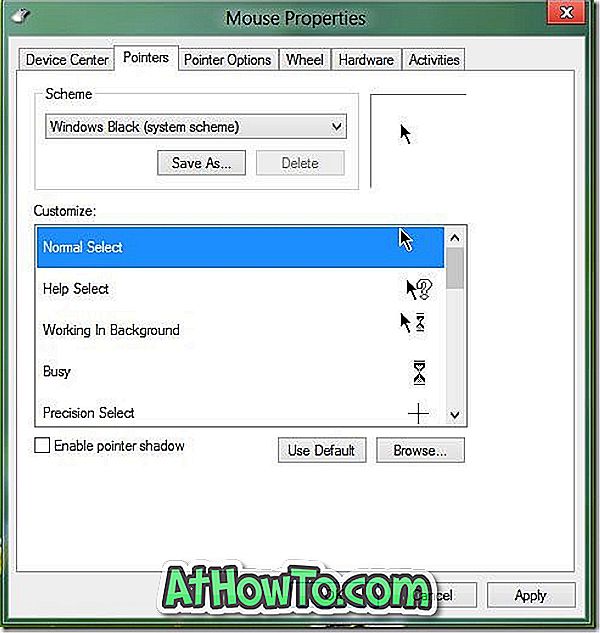
Bước 7: Trong bước này, chúng tôi sẽ thêm một trình bảo vệ màn hình cho chủ đề. Nhấp vào Screen Saver trong cửa sổ cá nhân hóa, chọn trình bảo vệ màn hình của bạn từ menu thả xuống và sau đó nhấp vào Áp dụng. Nếu bạn muốn bao gồm một trình bảo vệ màn hình tùy chỉnh trong chủ đề, trước tiên hãy cài đặt trình bảo vệ màn hình và sau đó chọn tương tự từ menu thả xuống.
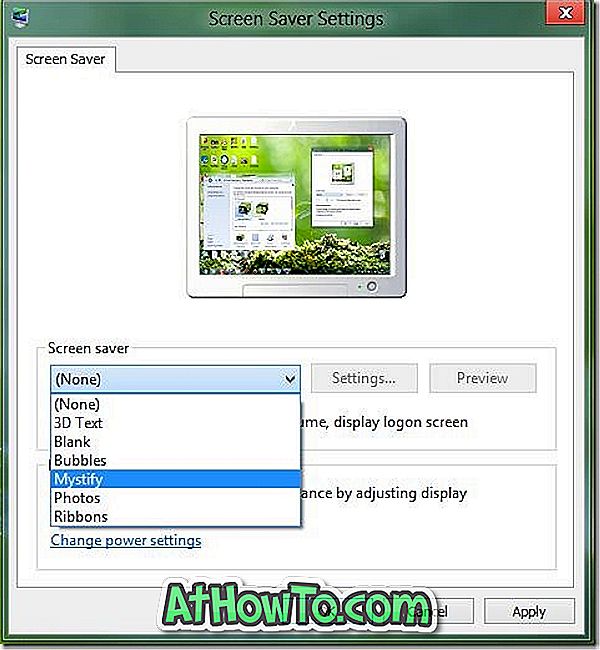
Bước 8: Bạn sắp hoàn thành. Nhấp vào Màu cửa sổ trong cửa sổ cá nhân hóa và sau đó nhấp vào ô đầu tiên để chọn Màu tự động. Khi tùy chọn này được bật, màu cửa sổ sẽ tự động thay đổi để phù hợp với màu chủ đạo của hình nền. Nghĩa là, bất cứ khi nào nền màn hình thay đổi, Windows sẽ tự động thay đổi màu cửa sổ để phù hợp với nền.
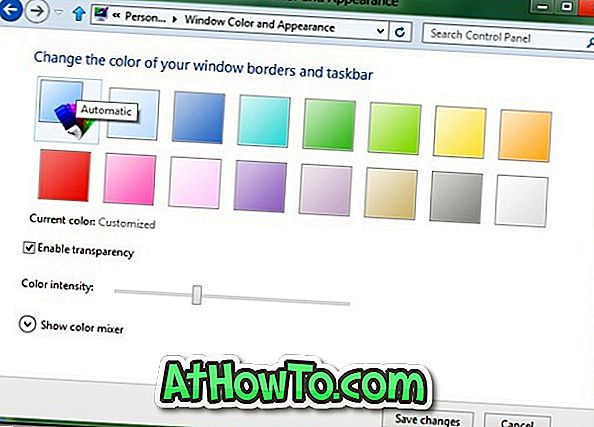
Bước 9: Chuyển về cửa sổ Cá nhân hóa. Một chủ đề chưa được lưu sẽ xuất hiện dưới Chủ đề của tôi. Nhấp chuột phải vào chủ đề, chọn Lưu chủ đề để chia sẻ, chọn vị trí để lưu chủ đề của bạn, nhập tên cho chủ đề của bạn và cuối cùng nhấp vào nút Lưu. Bạn xong việc rồi! Bây giờ bạn có thể chia sẻ chủ đề mới được tạo của bạn với gia đình và bạn bè của bạn để họ cũng có thể thưởng thức chủ đề của bạn trên máy tính để bàn của họ.
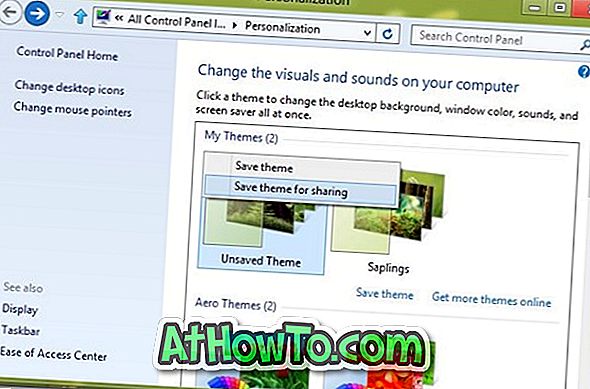
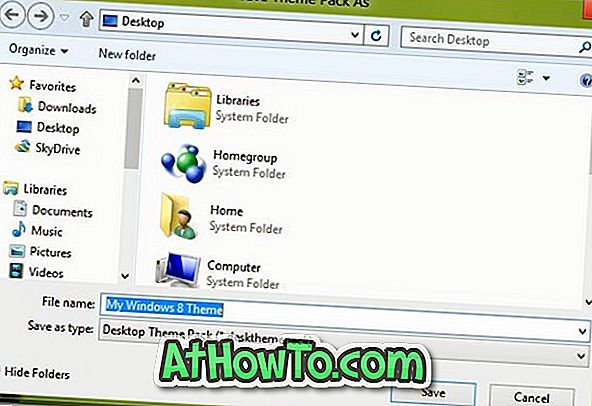
Xin lưu ý rằng các chủ đề Windows 8 (.deskthemepack) không thể được cài đặt trong Windows 7. Để sử dụng chủ đề Windows 8 trong Windows 7, hãy đọc cách cài đặt các chủ đề Windows 8 trong hướng dẫn Windows 7.













